一、软性下载:SolidCAM 2017简体中文版下载
二、安装教程:
下面简单介绍如何在SolidWorks 2016上安装SolidCAM2017。
1.首先将下载的软件进行解压,解压之后如下图所示,双击其中的SolidCAM_2017_SP1hf2_English_x64.exe。
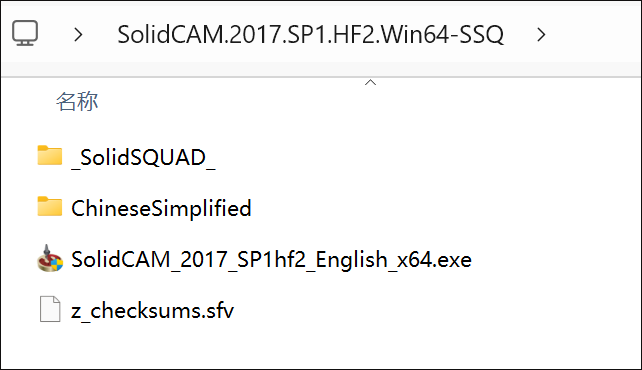
弹出下面的窗口,点击Install进行安装。
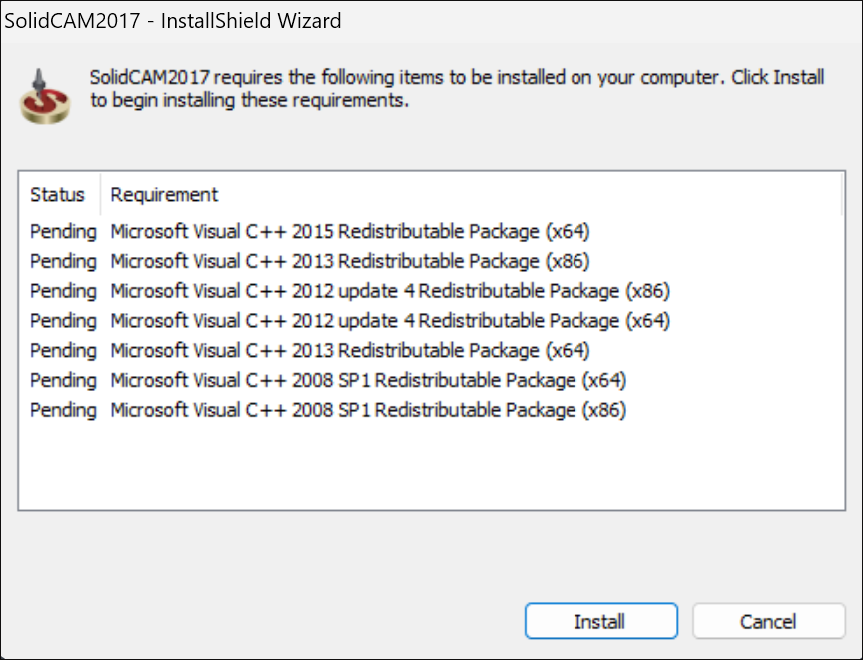
点击Next。
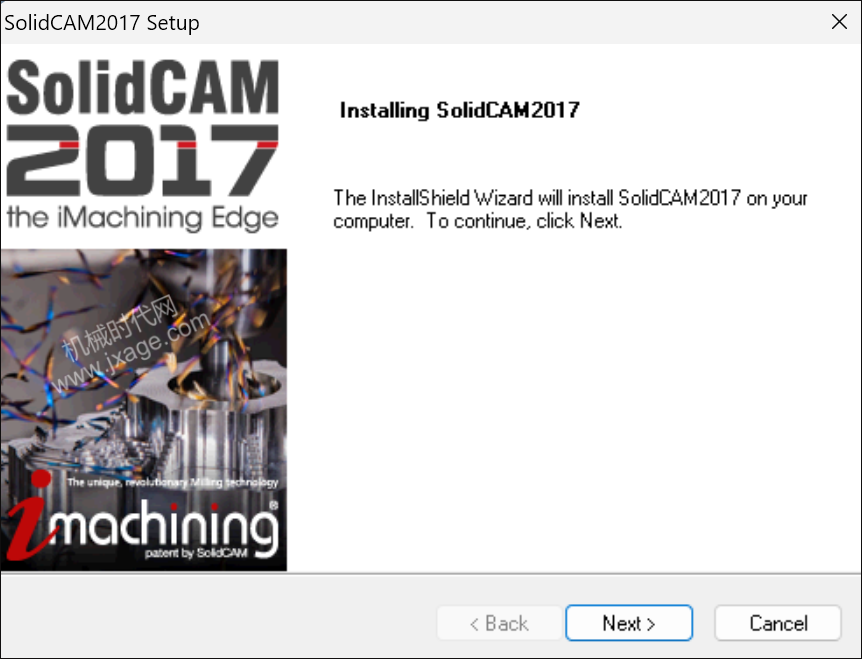
勾选”I accept the terms of the license agreement“,点击Next。
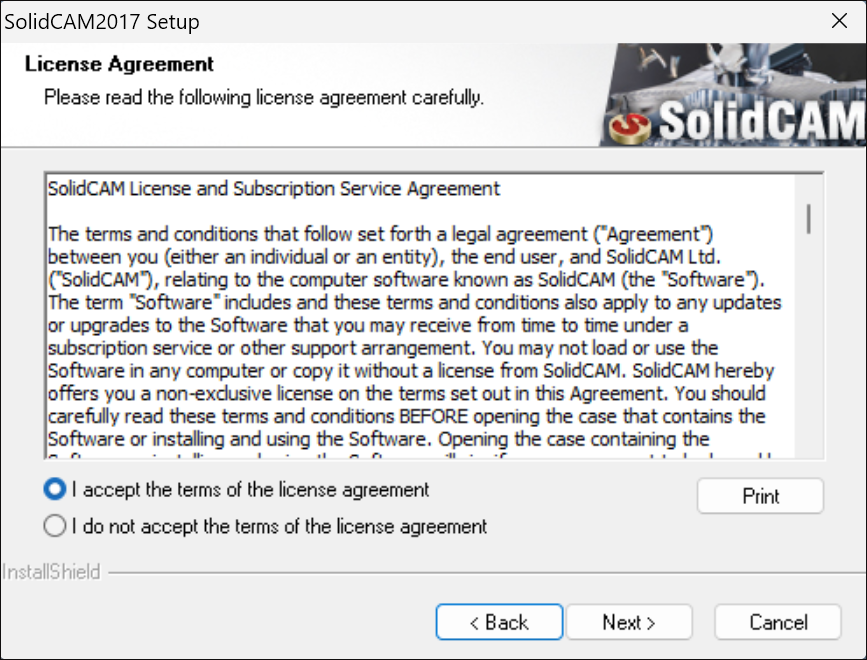
2.设置软件安装目录。这里小编选择系统默认的安装目录作为SolidCAM2017的安装目录,如下图所示,后面需要用破解文件替换掉这个目录的文件,点击Next。
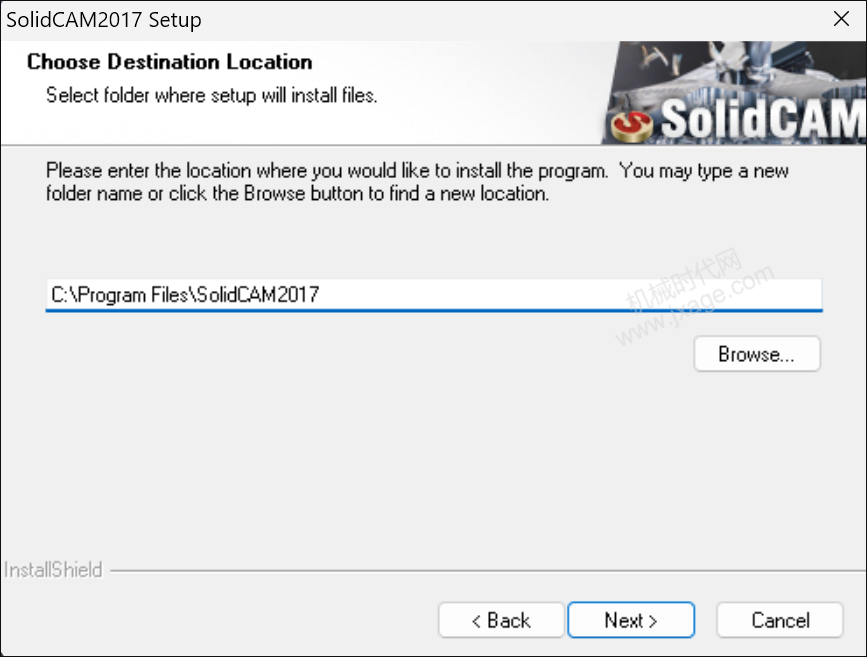
选择单位制为”Metric“,就是选择米制单位,点击Next。
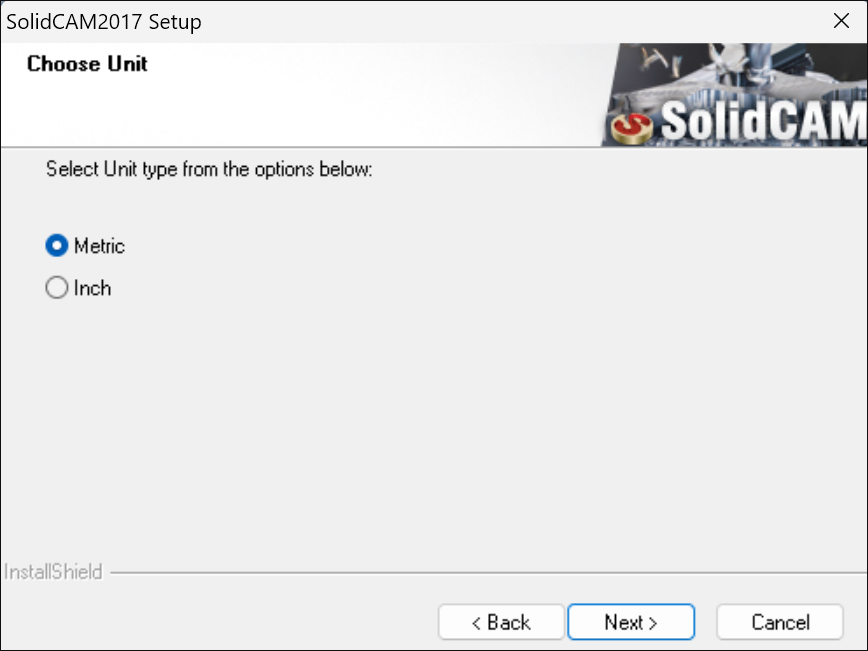
点击Next。
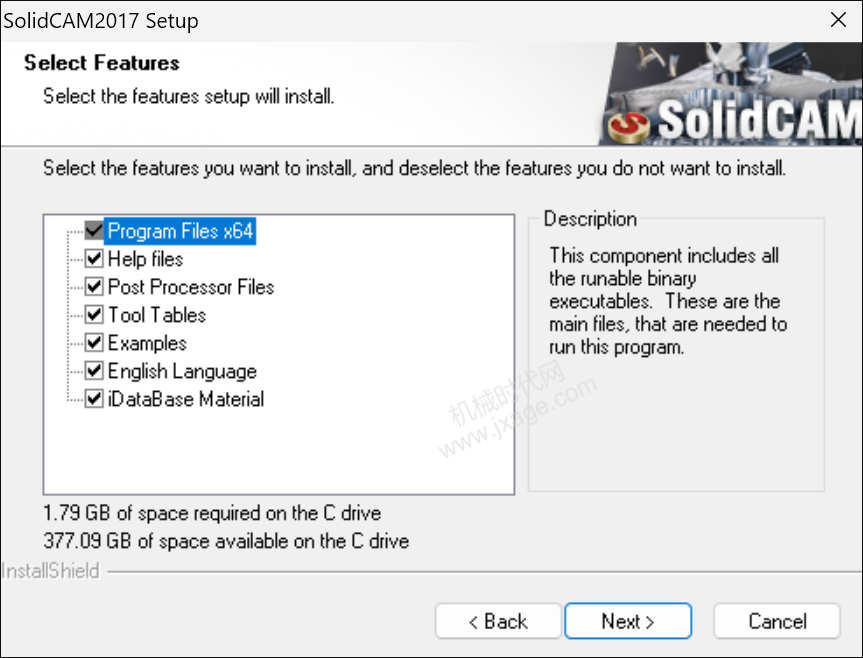
点击Next。

软件开始安装。
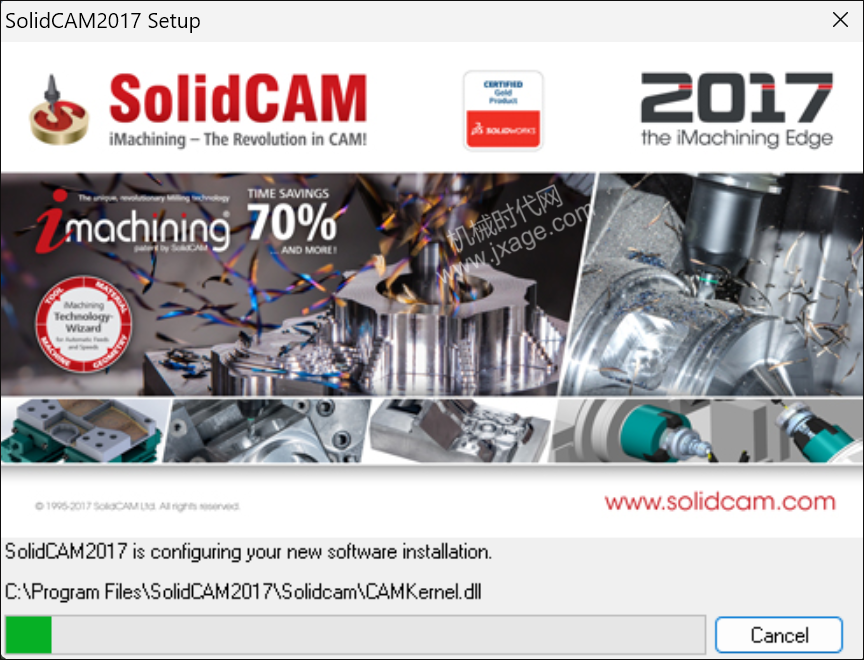
点击Finish完成软件的安装。
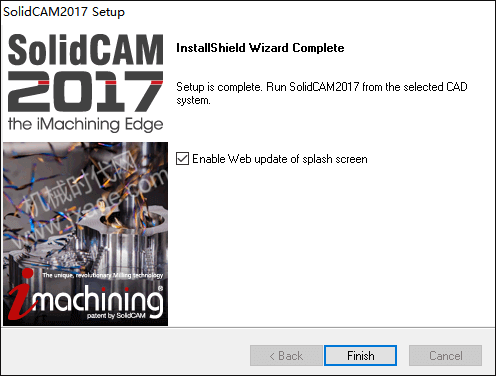
3.开始汉化软件。首先将汉化补丁“Solidcam”复制到安装目录下覆盖源文件。就是把ChineseSimplified文件夹里的压缩文件进行解压,解压之后得到Solidcam文件夹,将这个文件夹复制粘贴到SolidCAM2017的安装目录,即第2步的安装目录。
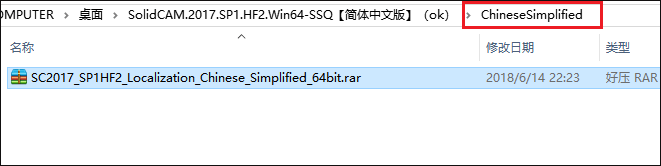
选择替换目标中的文件。
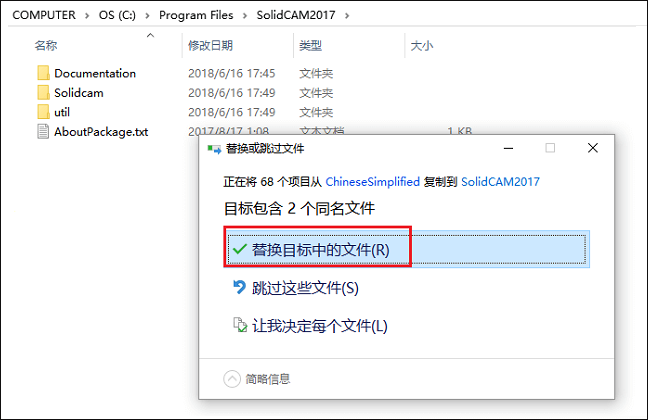
4.开始破解文件。将_SolidSQUAD_里的压缩文件进行解压,出现下面的“MultiKey_18.1_x64_31052017”文件夹,运行其中的“install.cmd”。
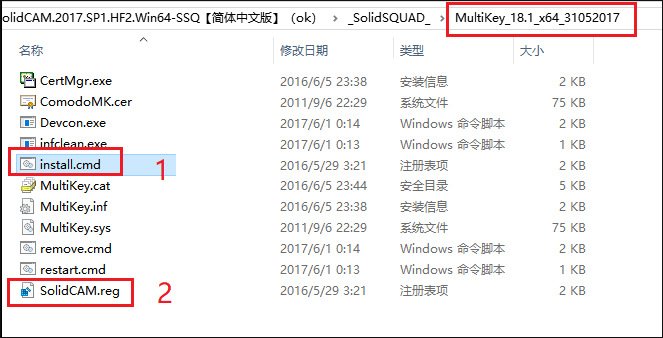
运行文件夹中的“SolidCAM.reg”载入许可信息。
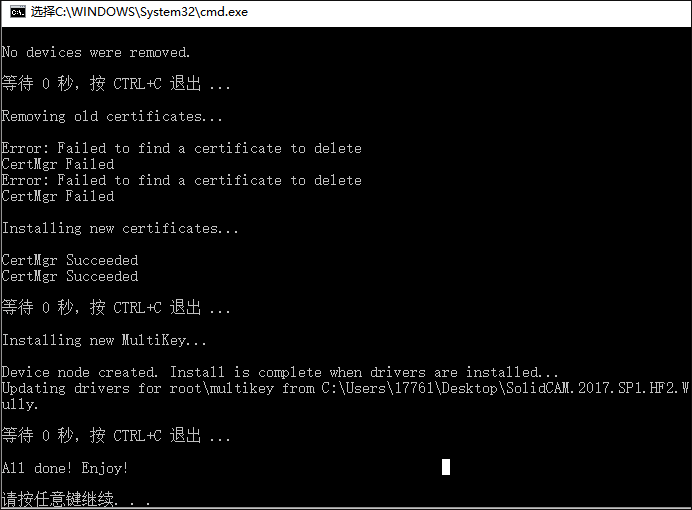
点击是。
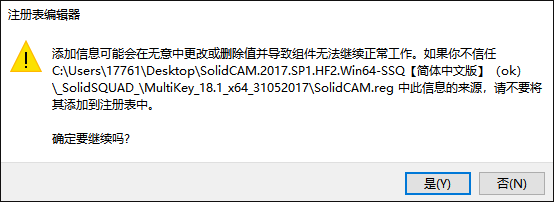
5.启动Solidworks之后,我们就可以看到成功安装了SolidCAM,但是菜单都是英文的,我们需要对语言进一步进行设置。
按住Win键,找到SolidCAM2017安装包下面的Choose Language并点击。
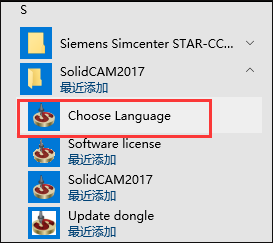
选择“Chinese(Simplified)”,点击OK。
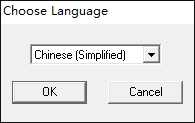
重新启动SolidWorks就可以显示出中文了。
6.完成。




